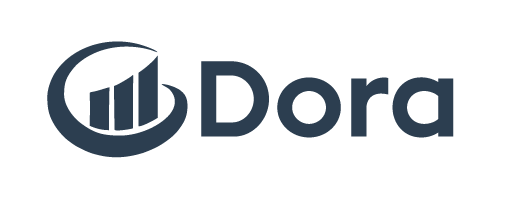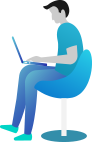Facturación
DoraPOS tiene varios detalles en el proceso de facturación que potencian el uso del sistema. En esta sección explicamos estos detalles del sistema.
Próductos con Códigos de Barra: El sistema de ventas está activado para recibir código de barras. Si instalas un lector de código de barras directamente en tu dispositivo, puedes usar la pistola de código de barras. Para leer un código de barras, debes posicionar el cursor en la caja de texto de “buscar” como se muestra a continuación:
Si tienes ya instalado una pistola de código de barras, puedes escanear el código y enseguida se te agrega el producto a la cuenta.
Para trabajar correctamente con un teclado y un lector de código de barras en una tablet Android. Debes configurar a tu tableta para doble entrada de dispositivo. Para esto debe ir a la configuración de Android y escoger la opción de “Teclado Físico” y métodos de entrada y deshabilitar al selección predeterminada. Esto permite que puedas usar el teclado de pantalla y el lector de código de barras en forma simultanea.
Descuentos: Si necesitas hacer un descuento en una venta, lo puedes hacer presionando el botón de “descuento” que se muestra a continuacion:
Esto te presentará una ventana para que puedas ingresar el descuento en valor.
Múltiples Productos: Muchas veces al hacer las ventas quieres ingresar varias veces un mismo producto, pero no quieres aplastar varias veces el botón. Para esto puedes aplastar una sola vez el botón del producto y luego proceder a aplastar en la “cantidad” del producto.
Esto despliegará la siguiente ventana para ingresar la cantidad de productos para vender.
Así por ejemplo puedes vender 20 unidades de un item sin aplastar 20 veces el botón.
Modificadores: Los productos en el menú pueden tener “modificadores”. Generalmente esto es útil para establecimientos que quieren que al aplastar un botón, haya una opción secundaria. Por ejemplo si piden un combo, que haya la opción de “bebida agrandada” o “convencional”. Otro ejemplo si es que hay el botón de bebida, los modificadores pueden ser el “tipo de bebida”. Los modificadores se los diseña en la ficha de cada producto en la cuenta de la nube.
Nombre de Cliente en la Factura: Al momento de llegar a la forma de pago, el operador pueda ingresar el nombre de un cliente para la factura, que sea diferente al consumidor final. Si el operador no cambia el nombre, la venta saldrá a nombre de “Consumidor Final”. Para cambiar el nombre debe aplastar el botón de “Cliente” como se muestra a continuación:
Esto desplegará la ficha de cliente que debe ser llenado como se muestra a continuación.
DoraPOS tiene una memoria que permite invocar clientes ingresados con anterioridad. Por predeterminado, AvaPOS utiliza el “ID number” para invocar el cliente. Si el “ID number” ya fue usado, se cargan los datos del cliente. Si AvaPOS detecta que es un nuevo “ID number”, le crea un nuevo cliente y requiere que el cliente llene los datos.
Registro de Formas de Pago: Finalmente, DoraPOS tiene varias opciones para registrar la forma de pago de una transacción, siendo las más comunes efectivo y tarjeta de crédito. Hay una opción para pagos avanzados que permite registrar también cheques, crédito directo y combinación de pagos.
Cuando ingresas una venta y vas a cerrar la factura, por predeterminado el sistema te presenta una pantalla parecida a la siguiente.
Aquí se puede ver la forma de pago “efectivo” seleccionada. Si aplastas directamente cualquiera de los botones de pago, se cierra la venta. Los botones de pago de efectivo muestran: a) el valor exacto de la venta; b) la denominación entera mas cercana; c) las denominaciones de valores mas cercanas; y d) la opción de ingresar un valor de pago.
Para marcar el pago como tarjeta de crédito se debe aplastar ” Ver opciones de Tarjetas” y aparecerán las opciones de tarjetas como se muestra a continuación.
Finalmente si el pago es un pago complejo, osea multiple o si se requiere ingresar como forma de pagos “cheques” o es crédito del establecimiento, se puede usar el botón de “pago avanzado”. Este acceso muestra el sistema avanzado de pago como el siguiente.
Cuando se ha aplastado “pago avanzado” se puede regresar al sistema normal aplastando “pago simple”. Cuando se llena la forma de “pago avanzado” para cerrar la venta se debe aplastar el botón de “Pagar”.
En el siguiente video mostramos como se factura en DoraPOS.
Y si quieres saber como hacer transacciones a nombres de un cliente, puedes ver el siguiente tutorial.